Ako nájsť a používať bránu firewall systému Windows 11
Čo vedieť
- Brána firewall systému Windows 11 je predvolene zapnutá.
- Nájdete ho tu: nastavenie > Ochrana osobných údajov a bezpečnosť > Zabezpečenie systému Windows > Firewall a ochrana siete, kliknite Zapnúť v sekcii Firewall.
- Ak máte spustený iný firewall, môžete bezpečne vypnúť bránu firewall systému Windows 11.
Tento článok vysvetľuje, ako nájsť a použiť Windows 11 Brána firewall vrátane toho, ako zapnúť bránu firewall systému Windows 11 a či by ste ju mali používať alebo nie.
Je brána firewall systému Windows 11 dostatočne dobrá?
The Ochranca systému Windows Antimalvérový balík zaznamenal od svojho prvého uvedenia veľa vylepšení a verzia, ktorá je súčasťou Windowsu 11, je veľmi dobrá pri zachytávaní a odstraňovaní škodlivého softvéru. Väčšina ľudí si vystačí s antivírusovým komponentom Windows Defender bez inštalácie sekundárneho antivírus alebo antimalvérový balík.
Niektoré prémiové antivírusové programy sú lepšie hodnotené ako Defender, pokiaľ ide o zachytenie a odstránenie nový a neznámy malvér, ale súčasť brány firewall programu Windows Defender je pre väčšinu dosť dobrá situácie.
Mám zapnúť bránu firewall systému Windows 11?
Windows Defender je predvolene zapnutý a ak nemáte spustenú inú bránu firewall, mali by ste predvolenú bránu firewall ponechať zapnutú. Ak ste z nejakého dôvodu vypli bránu firewall a nenahradili ste ju niečím iným, mali by ste zapnúť bránu firewall systému Windows 11. Bez brány firewall je váš počítač zraniteľný voči vonkajším útokom.
Tu je postup, ako zapnúť bránu firewall systému Windows 11:
-
Kliknite pravým tlačidlom myši na ikona Windows na paneli úloh.
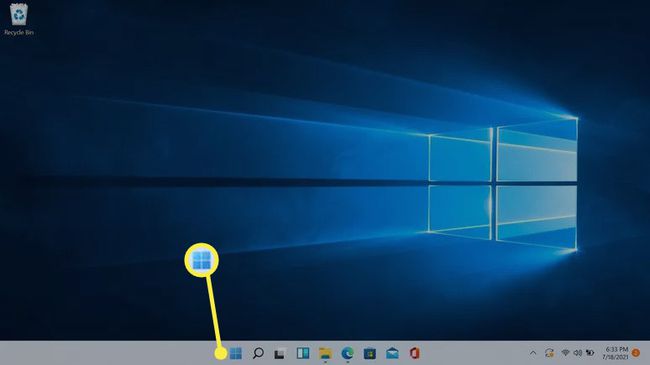
-
Kliknite nastavenie.
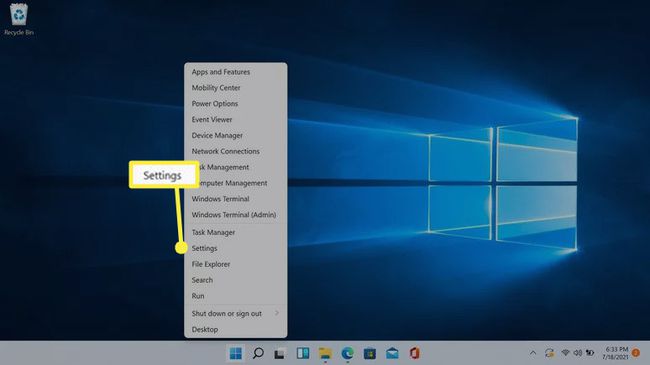
-
Kliknite Súkromie a bezpečnosť.

-
Kliknite Zabezpečenie systému Windows.
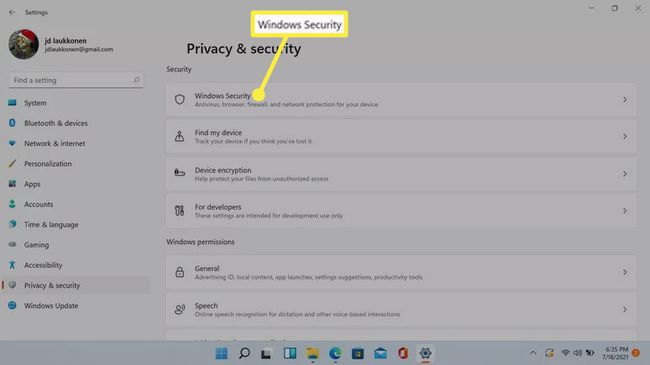
-
Kliknite Firewall a ochrana siete.
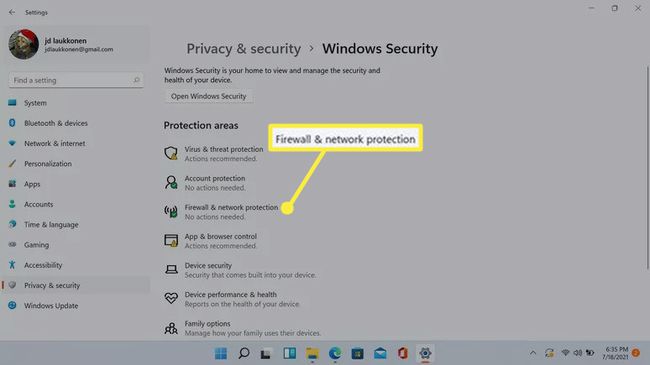
-
Ak je firewall vypnutý, uvidíte a červené x ikonu v časti Firewall a ochrana siete a tlačidlo. Kliknite na Tlačidlo zapnutia na zapnutie brány firewall.
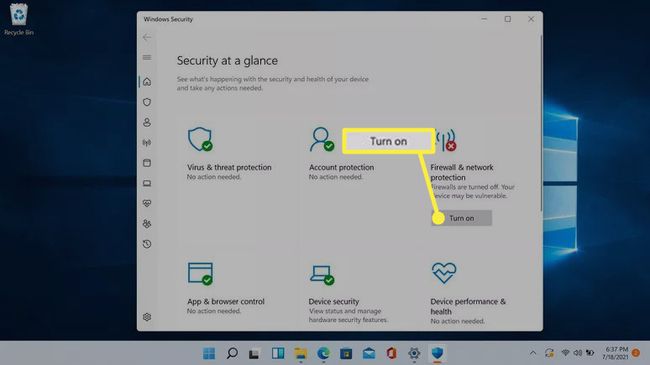
Ak nevidíte červené x alebo tlačidlo zapnutia, brána firewall je už zapnutá.
-
Firewall sa zapne, červené x sa zmení na zelené zaškrtnutie a tlačidlo zmizne. Môžete kliknúť na Firewall a ochrana siete a skontrolujte nastavenia brány firewall.
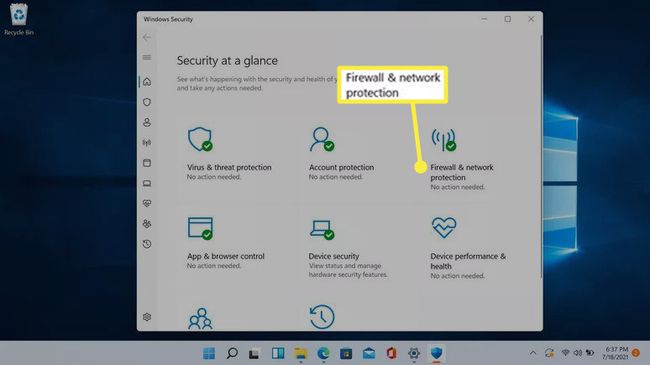
-
Kliknite Verejná sieť skontrolujte nastavenia brány firewall.

Ostatné brány firewall budú tiež zapnuté, ale verejný firewall je jediný, ktorý ovplyvňuje vaše internetové pripojenie.
-
Ak je brána firewall zapnutá, prepínač brány Microsoft Defender Firewall bude zapnutý.
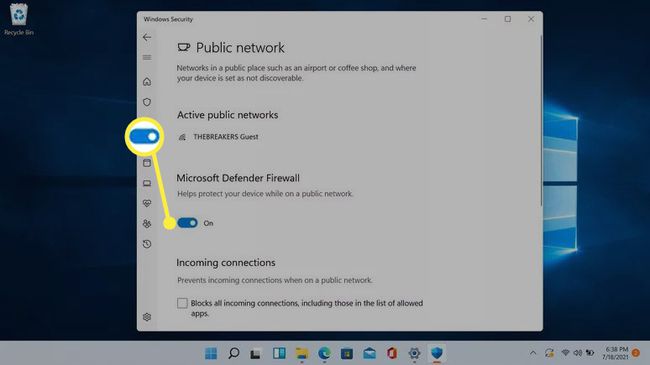
-
Ak kliknete na prepínač, Microsoft Defender sa vypne a zobrazí sa červené x s varovnou správou.
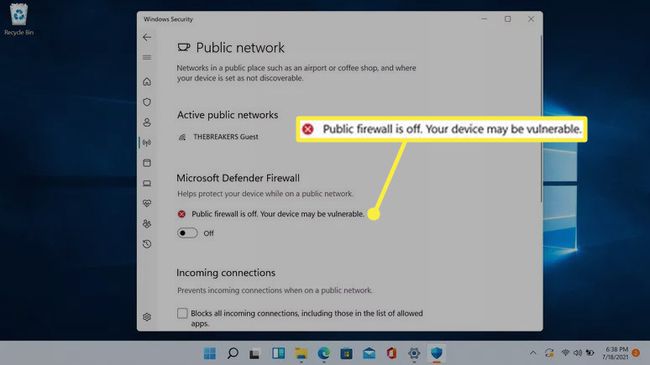
Neklikajte na tento prepínač a nevypínajte bránu firewall, pokiaľ na to nemáte dobrý dôvod, napríklad ak nemáte nainštalovanú inú bránu firewall prostredníctvom antimalvérového balíka tretej strany.
-
Ak si zobrazíte obrazovku Firewall a ochrana siete s vypnutým verejným firewallom, zobrazí sa toto varovné hlásenie. Ak pre vás obrazovka vyzerá takto, kliknite obnoviť nastavenia, alebo kliknite Verejná sieť > Microsoft Defender prepínačom zapnite bránu firewall.
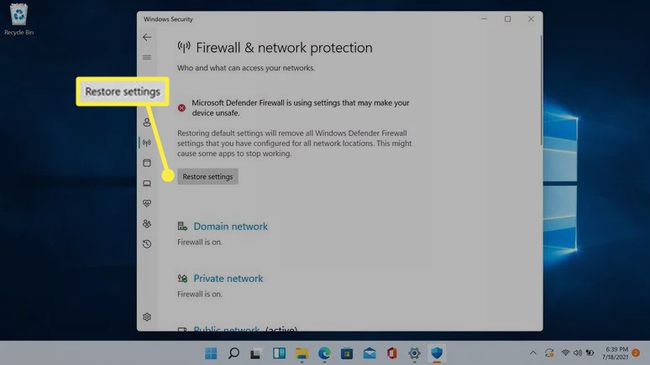
Je program Windows Defender rovnaký ako brána Windows Firewall?
Microsoft Defender je antimalvérový komponent zabudovaný do Windowsu 11. Zatiaľ čo program Windows Defender začal ako pomerne základný antivírusový program, Microsoft Defender obsahuje funkcie proti malvéru v reálnom čase. ochrana, integrácia prehliadača pre Edge a Chrome, kontrolovaný prístup k priečinkom na ochranu pred ransomware, firewall a ďalší anti-malware Vlastnosti.
Ak vidíte odkaz na bránu firewall systému Windows, ide o funkciu brány firewall programu Defender. Neexistuje žiadna brána firewall systému Windows oddelená od programu Defender, pretože Defender je komplexný antimalvérový balík spoločnosti Microsoft.
Ako automaticky zapnem bránu firewall systému Windows 11?
Bránu firewall systému Windows 11 nie je potrebné automaticky zapínať, pretože je predvolene povolená. Ak po inštalácii systému Windows 11 nič neurobíte, brána firewall sa automaticky zapne a zostane zapnutá. Ak ho z akéhokoľvek dôvodu vypnete, zostane vypnutý, kým ho znova nezapnete.
Ak chcete znova zapnúť bránu firewall, postupujte podľa krokov uvedených vyššie v tomto článku. Ak je brána firewall niekedy vypnutá a nie sú aktívne žiadne iné brány firewall, v ponuke Firewall & Network Protection sa zobrazí varovanie s možnosťou opätovného zapnutia brány firewall.
FAQ
-
Ako vypnem bránu firewall systému Windows 11?
Ísť do nastavenie > Súkromie a bezpečnosť > Zabezpečenie systému Windows > Firewall a ochrana siete > Verejná sieť a vyberte Firewall Microsoft Defender prepnúť na vypnite bránu firewall systému Windows 11.
-
Ako vypnem bránu firewall systému Windows pre aplikáciu?
Ísť do nastavenie > Súkromie a bezpečnosť > Zabezpečenie systému Windows > Firewall a ochrana siete > Povoliť aplikácii cez bránu firewall > Zmeniť nastavenia > Povoliť inú aplikáciu. Vyberte Prehľadávaťa potom vyberte aplikáciu, ktorou chcete obísť bránu firewall systému Windows.
-
Ako otestujem bránu firewall systému Windows?
Najlepší spôsob, ako otestujte svoj firewall je mimo vašej siete cez internet. Použite nástroj ako napr ShieldsUP spustiť rôzne skenovanie portov a služieb v porovnaní s IP adresou vašej siete.
-
Aké sú niektoré bezplatné programy brány firewall pre systém Windows 11?
Comodo Firewall, TinyWall a Peer Block sú všetky bezplatné programy brány firewall ktoré ponúkajú dodatočnú ochranu nad rámec programu Windows Defender.
